1. В меню диалога FileBrowser (Файловый браузер) выберите команду View ♦ Details (Вид ♦ Подробности). Выделите эскиз одного из изображений стеклянного кувшина с рангом А.

При работе с большими объемами метаданных щелкните мышью два раза на ярлыках палитр Folders(Папки) и Preview(Просмотр), чтобы свернуть А Фих. В таком случае вам не придется часто использовать прокрутку для У просмотра и редактирования данных. (В нашем случае палитра Folders(Папки) уже свернута.)
Чтобы вывести палитру Metadata (Метаданные) на передний план диалога FileBrowser (Файловый браузер), щелкните мышью на ярлыке палитры. Если какой-либо из основных заголовков свернут, щелкните мышью на значке стрелки (►), чтобы развернуть содержимое раздела. Сравните информацию здесь и в списке вида Details (Подробности) на панели эскизов.
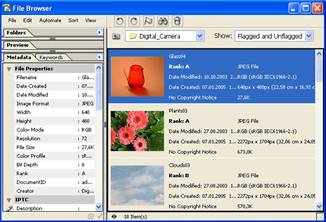
При необходимости пролистайте содержимое палитры Metadata (Метаданные) вниз к заголовку IPTC и просмотрите содержимое этого раздела. Слева от тех элементов, которые можно отредактировать, помещены значки карандаша.
Щелкните мышью на пустой области Description (Описание) и опишите в двух словах изображение. Например, напишите redpitcher (красный кувшин).

5. Внизу палитры Metadata (Метаданные) щелкните мышью на кнопке Apply (Применить) (v*), чтобы ввести набранное описание.
 Одно из важных полей метаданных - это сведения об авторских правах (Copyright). Эти сведения расположены в редактируемом поле под заголовком IPTC. И хотя вы можете вводить и редактировать здесь любые данные, относящиеся к файлам уроков этой книги, не забывайте, что авторские права на сами изображения все равно будут принадлежать Adobe Systems, Inc.
Одно из важных полей метаданных - это сведения об авторских правах (Copyright). Эти сведения расположены в редактируемом поле под заголовком IPTC. И хотя вы можете вводить и редактировать здесь любые данные, относящиеся к файлам уроков этой книги, не забывайте, что авторские права на сами изображения все равно будут принадлежать Adobe Systems, Inc.
Уважаемый посетитель!
Чтобы распечатать файл, скачайте его (в формате Word).
Ссылка на скачивание - внизу страницы.